Удаление отдельных контактов и полная очистка телефонной книги на iPhone. Как полностью удалить контакты с айфона навсегда все разом сразу или несколько
Как удалить контакты в iphone 4
Телефон iPhone 4 поддерживает несколько способов удаления элементов из записной книжки. Вы можете удалить как один элемент, как и несколько контактов сразу. Для этого воспользуйтесь меню вашего аппарата и соответствующей функцией записной книжки, хранящей все контактные данные в памяти устройства.Инструкция
1
На iPhone 4 поддерживается функция удаления контактов по одному. Нажмите на приложение «Контакты», расположенное на главном экране, который появляется после нажатия на клавишу разблокировки смартфона.
2 Вы увидите список доступных в меню контактов. Выберите позицию, которую хотите удалить, нажав на нее пальцем. Нажмите на кнопку «Изменить» в правом верхнем углу появившегося контакта.
3 Прокрутите список указанных данных вниз до тех пор, пока не увидите кнопку «Удалить» Подтвердите операцию, нажав на пункт «Удаление» еще раз. Теперь данный контакт будет стерт из записной книжки и не сможет быть восстановлен средствами телефона.
4 Вы также можете удалить все контакты, которые находятся в списке. Для этого вам понадобится подключить телефон к компьютеру и выполнить синхронизацию данных с iTunes. Подключите телефон при помощи USB-кабеля, который шел в одном комплекте с аппаратом при его покупке.
5 Перед вами появится окно iTunes. Кликните на изображении вашего устройства в правом верхнем углу и дождитесь появления списка категорий, доступных для управления вашим смартфоном. Нажмите на кнопке «Информация» верхней панели программы.
6 Поставьте галочку напротив «Синхронизировать контакты» и выберите подменю «Все контакты». В секции «Дополнительно» поставьте галочку напротив пункта «Контакты». Нажмите кнопку «Применить» в правом нижнем углу программы.
7 В появившемся диалоговом окне нажмите на кнопку «Заменить информацию». Все контакты будут удалены из телефонной книги устройства. Удаление контактов iPhone 4 завершено.
8 Если на вашем телефоне установлен джейлбрейк, вы можете воспользоваться приложением Erase Contacts, которое является частью репозитория Cydia. Введите имя данной программы в поле поиска и введите название приложения. Произведите установку программы и запустите ее после процедуры инсталляции. Сразу после нажатия на ярлык приложения все контакты будут безвозвратно удалены.
Существует много причин, по которым полезно удалять контакты с вашего айфона 5, айфона 6, с айфона 4, айфона 5s, айфона 4s, айфона 7, айфона se, айфона 6s, с айфона 8, айфона 7 плюс и так далее.
Это может быть желание просто избавится от определенных номеров или другие причины, связанные с безопасностью и неприкосновенностью частной жизни.
Конечно, вы можете легко и быстро удалить несколько контактов, но проблема начинается, когда вы хотите удалить сотни номеров одновременно.
Если вы планируете продать свой телефон или хотите дать его другу, сначала необходимо удалить все свои личные данные.
К сожалению, у устройств Apple нет возможности удалять сразу все контакты или даже несколько выборочно, а только по одному.
Думаю, не нужно объяснять, насколько громоздким и трудоемким будет этот процесс, если делать по одному. Представьте удалить список из тысячи номеров.
К счастью, есть несколько простых способов удалить все контакты на вашем iPhone. Инструкции ниже.
ПРИМЕЧАНИЕ: если будете искать способы удаления в сети, то там найдете множество вариантов с использованием jailbreak, который сделать на iOS 10 3.3 и iOS 11 невозможно, а сегодня практически пользуются только ими. Поэтому я эти варианты здесь затрагивать не буду.
Простое удаление контактов с айфона
Выберите значок «Контакты» на главном экране.
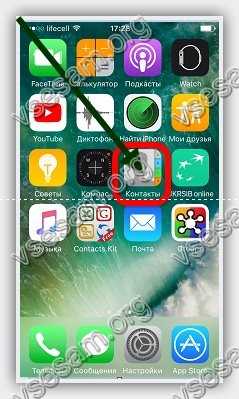
Нажмите на номер из списка, который хотите удалить.

Нажмите кнопку «Изменить» в правом верхнем углу экрана.

Перейдите в конец списка в меню, пока не увидите пункт «Удалить контакт».

Нажмите на этот пункт и подтвердите удаление. Этот способ предназначен только для удаления отдельных номеров.
Преимущество заключается в том, что для него не нужно устанавливать дополнительные приложения, и пользователи с небольшим списком могут успешно его использовать.
Только, если вы захотите удалить все контакты из большого списка, этот метод потребует много времени и терпения.
Как удалить с айфона все контакты сразу через iTunes
Через айтюнс можно удалить все контакты разом, полностью и навсегда. Для этого подключаем телефон к компьютеру (через кабель) и открываем iTunes.
Слева верху появится значок в виде смартфона – нажмите на него. Затем откройте раздел «Сведения».
После этого если не, то поставьте птичку в поле «Синхронизировать контакты» и немного ниже, выберите «Все контакты».

После этого делаем прокрутку вниз, до секции «Дополнительно», ставим птичку на «Контакты» и внизу справа щелкаем «Применить».

Может появиться окно предупреждения. Тогда согласитесь, и нажмите на «Заменить информацию». Это все, но хотя быстро все-таки требуется компьютер и программа.
Как быстро удалить с айфона все контакты или выборочно используя Apowersoft Phone Manager
Программа Apowersoft Phone Manager это бесплатный менеджер телефонов, создан специально для того чтобы вы могли управлять файлами на своем телефоне.
С помощью этого приложения вы можете легко переносить и архивировать данные, такие как музыка, радио и прочее, а удаление контактов — детская игра. Как для меня это самый быстрый способ с использованием компьютера.
Найти и скачать программу трудностей вам не составит – она бесплатна. Далее первым делом запускаем программу и подключаем айфон через USB-кабель. Вторым — нажимаем «Контакты» и выбираем номера которые нужно удалить. Далее нажмите кнопку «Удалить».

СОВЕТ: Вы можете удалить сразу несколько номеров или все сразу, отметив поле рядом с именем контакта. Если все, то достаточно поставить птичку на самый первый пункт – напротив «Имя».
Приложение также позволяет удалять другие типы файлов, такие как заметки, фотографии, сообщения, приложения и т. д. Весь процесс занимает всего несколько секунд, независимо от количества удаленных файлов.
Также обратите внимание, что этот инструмент совместим с iOS и операционными системами Android, что позволяет пользователям полностью контролировать содержимое своих мобильных телефонов и устройств. Скачать программу Apowersoft Phone Manager можете прямо здесь чуть ниже.
Важные моменты при удалении контактов с айфоне
Если захотите удалить телефонные номера с сим карты, то в устройствах Apple такой возможности нет.
Также нет возможности удалить старые номера или выборочно – только по одному, но вы можете использовать специальные программы для айфона, например, Smart Merge, WeSync, Groups и так далее. Успехов.
Разработчик:
www.apowersoft.com
Операционка:
XP, Windows 7, 8, 10
Интерфейс:
русский
Приобретение поддержанного Айфона, нежелание общаться с человеком, забитая странными записями и неизвестными номерами телефонная книга – во всех этих случаях полезно знать, как удалить контакты с iPhone. Рассмотрим некоторые особенности этого процесса.
Удаление одной записи
Если вам нужно избавиться от небольшого количества записей телефонной книги, то вы можете удалить их по одной.
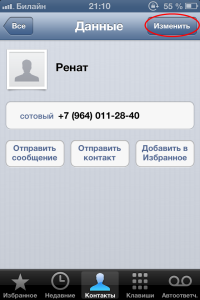
Процесс очистки телефонной книжкии идентичен для Айфон 4 и Айфон 5. Ничего нового с выходом очередных версий в этом смысле не появляется: базовые настройки смартфона остаются неизменными.
Полное очищение телефонной книжки
Если вы знаете, как удалить музыку с айфона, то и очистка телефонной книги затруднений у вас не вызовет. Чтобы удалить все контакты, придется воспользоваться iTunes. Поэтому сначала вам нужно подключить айфон к компьютеру и запустить это приложение.
После запуска iTunes выберите в нём свое устройство. Затем необходимо перейти в раздел «Информация», который можно найти в верхнем меню приложения.
Отметьте в поле «Параметры» пункт «Синхронизировать контакты» и выберите пустую книгу, которая не содержит никаких номеров. Это может быть Outlook или Контактная книга Windows.
Затем пролистните страницу вниз и в разделе «Дополнения» отметьте пункт «Контакты». Таким образом вы зададите параметры замены информации на своем iPhone, в результате чего все номера из телефонной книжки будут стерты.
Вы сможете впоследствии вернуть стертые номера, если не удалите резервную копию айфон с компьютера.
Если в меню «Информация» нет пункта «Синхронизировать контакты», то виновата в этом учетная запись iCloud. Все данные, хранящиеся на смартфоне, синхронизируются с облачным хранилищем, а потому не могут быть удалены. Чтобы исправить эту ситуацию, необходимо отключить синхронизацию телефонной книги с iCloud.
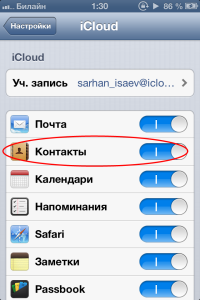
Теперь можно снова открыть iTunes и выполнить все действия, описанные выше. На этот раз в меню «Информация» обязательно должен появиться пункт «Синхронизировать контакты», и вам лишь останется заменить имеющиеся записи пустыми строками из Outlook.
Небольшое видео познакомит вас еще с одним способом удаления записей; на этот раз использоваться будет веб-интерфейс хранилища iCloud.
